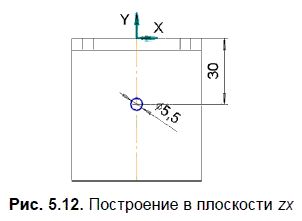
14. Закройте эскиз и примените к нему операцию Вырезать выдавливанием | Обратное направление | Через все.
15. Получив требуемое изображение, сохраните файл с именем Радиатор.
5.1.2. Ассоциативный чертеж
Создание чертежа
Для создания ассоциативного чертежа воспользуйтесь командой Создать | Чертеж из меню Файл.
Создание стандартных видов
Для этого случая необходимо применить команду Вставка | Вид с модели | Стандартные. Откройте ранее сохраненный документ Радиатор. На вкладке Параметры Панели свойств в поле Ориентация главного вида отображается название ориентаций модели на главном виде чертежа. По умолчанию для построения главного вида выбрана ориентация Спереди. Вы можете определить для построения вида спереди любую другую ориентацию модели, выбрав ее из раскрывающегося списка ориентаций. Задайте Справа.
Нажмите кнопку Схема видов:
![]()
В поля Зазор по горизонтали и Зазор по вертикали введите расстояние между видами в горизонтальном направлении 40 мм и вертикальном - 50 мм. Нажмите кнопку OK и расположите фантом стандартных видов в поле чертежа.
Оформление чертежа
Оформление чертежа производится поочередно в отдельных видах и включает проведение осевых линий и нанесение размеров. На заключительном этапе заполняются графы основной надписи. Фрагмент полученного чертежа представлен рис. 5.13.
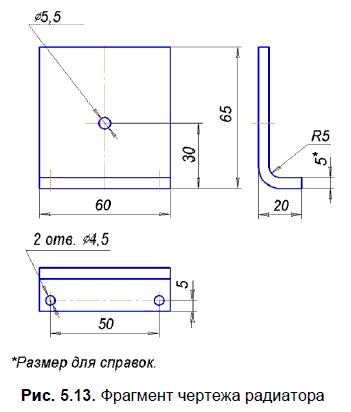
5.2. Моделирование и выполнение чертежа втулки
5.2.1. Создание трехмерной модели втулки
Условие. Создать трехмерную модель втулки согласно приведенной иллюстрации (рис. 5.14).

Решение.
1. Нажмите кнопку Создать на панели Стандартная:
![]()
В открывшемся окне выберите тип нового документа Деталь (см. рис. 5.2).
2. На панели Вид нажмите кнопку списка справа от кнопки Ориентация:
![]()
Укажите вариант Изометрия YZX.
3. В Дереве модели выберите Плоскость ХY.
4. Нажмите кнопку Эскиз на панели Текущее состояние:
![]()
5. В появившейся Компактной панели нажмите кнопку переключения Геометрия для вызова соответствующей Инструментальной панели:
![]()
6. В появившейся Инструментальной панели в режиме Геометрия выберите команду Окружность, с помощью которой нарисуйте основание детали:
![]()
Для этого постройте одну окружность со стилем линии Осевая и три окружности со стилем Основная. Результат представлен на рис. 5.15.
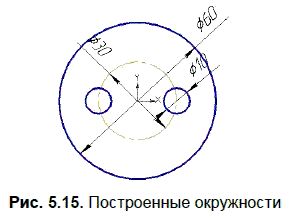
7. Нанесите 3 диаметральных размера. Нажмите кнопку Точка на кривой на странице Параметризация:
![]()
Укажите окружность стиля Осевая и центры двух малых окружностей.
Нажмите кнопку Равенство радиусов, укажите окружность 10 и вторую окружность малого диаметра.
8. Заканчивается эскиз повторным нажатием кнопки Эскиз:
![]()
9. Для создания основания втулки на Инструментальной панели редактирования детали нажмите кнопку Выдавливание:
![]()
Внизу экрана появится Панель свойств, с помощью которой выбираем Направление (прямое) и Расстояние выдавливания (30 мм). Ввод параметров заканчивается нажатием кнопки Создать объект:
![]()
10. После выбора на панели Вид команды Полутоновое:
![]()
получится показанное на рис. 5.16 изображение основания втулки.
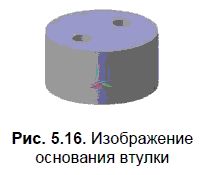
11. В Дереве модели выберите Плоскость ZY. Открыв эскиз, постройте прямоугольник:
![]()
Нижний отрезок расположите за пределами модели. Нанесите два горизонтальных размера и один вертикальный (рис. 5.17).
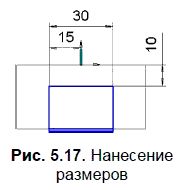
Завершите эскиз, повторно нажав кнопку Эскиз:
![]()
12. Нажмите кнопку Вырезать выдавливанием:
![]()
На вкладке Параметры Панели свойств выберете Два направления и Через все. Нажмите кнопку Создать объект:
![]()
В результате получаем показанное на рис. 5.18 изображение.

13. Щелчком мыши выделите верхнюю грань втулки и создайте показанный на рис. 5.19 эскиз в этой грани. Закройте эскиз.

14. Нажмите кнопку Вырезать выдавливанием:
![]()
На вкладке Параметры Панели свойств выберете Направление (прямое) и Расстояние (10 мм). Сохраните файл с именем Втулка. Результат представлен на рис. 5.20.

15. В Дереве модели выберите Плоскость XY.
Открыв эскиз, постройте от центра по осям 2 отрезка (рис. 5.21).
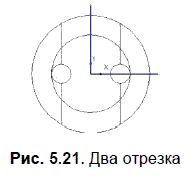
Завершив эскиз, в меню Операции выберите команду Сечение | По эскизу. Получив требуемое изображение, сохраните файл с именем Втулка_1.